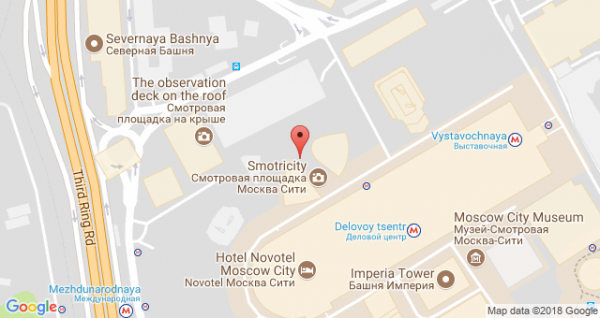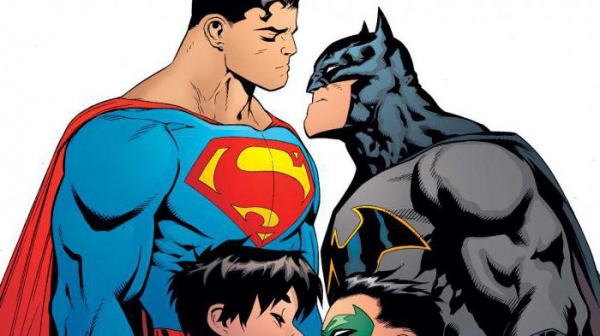Запис з екрана
Вирішивши проблеми з першим вікном, давайте почнемо розбиратися, що це за програма – Overwolf – і якими опціями вона володіє. А почнемо ми з основною – запису з екрана.
Встановивши програму на комп’ютер, ви можете скористатися зручною функцією запису відео з монітора. Але попередньо необхідно виконати настройку, тому увійдіть в налаштування програми і перейдіть в розділ “Відео”. Там ви можете вибрати папку, в яку будуть збережені всі ваші записані відеоролики, призначити гарячі клавіші, після натискання яких буде починатися або зупиняти запис, і багато іншого. Також варто відзначити, що тут ви можете призначити папку “Клавіші для роботи зі скріншотами – програма дозволяє їх теж робити.
Гарячі клавіші
Потроху ви вже починаєте розуміти, що це за програма – Overwolf, але однією функцією її не охарактеризуєш, тому переходимо до наступної, а саме до гарячих клавіш.
Ми про них вже говорили, але тоді вони стосувалися лише запису роликів і знімків екрану, а тепер поговоримо загалом. У тих же налаштуваннях є розділ “Гарячі клавіші”. Після переходу у нього вам буде запропоновано включити або, навпаки, відключити їх, також ви можете задати будь-яку комбінацію під певні дії. Особливої уваги заслуговують клавіші для програми TeamSpeak, до речі, наша програма може працювати з нею в парі.